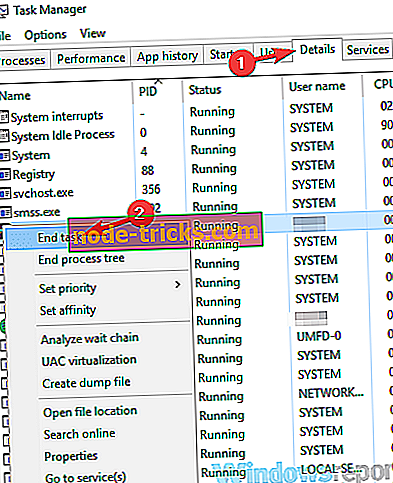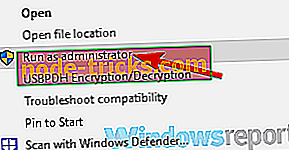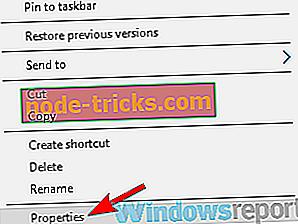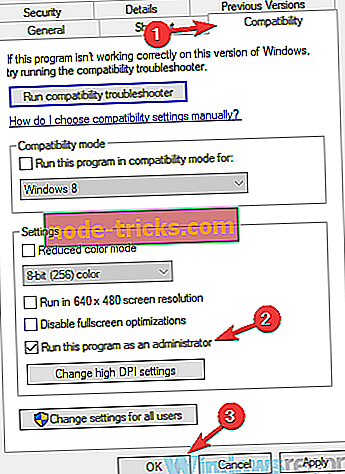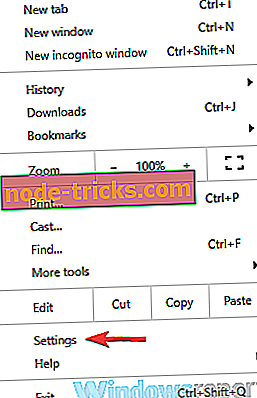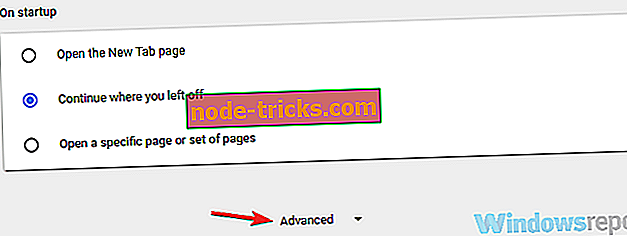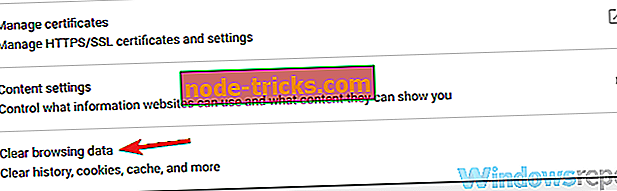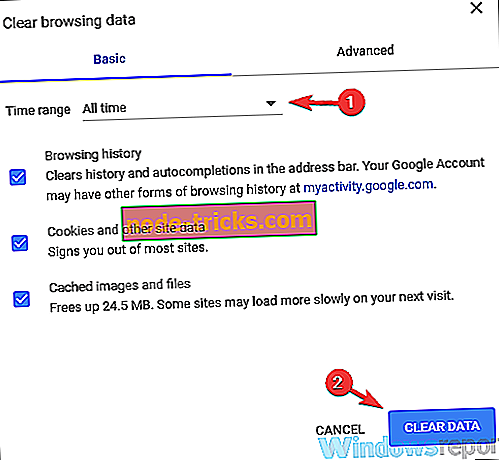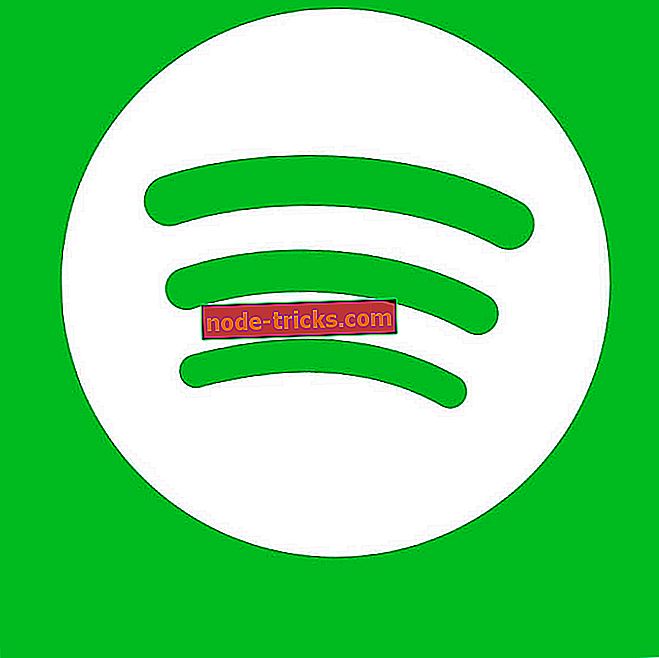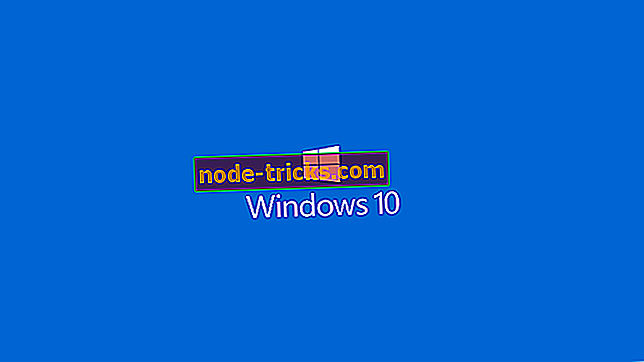A Battlefield 3 üzenetének kilépéséhez a várakozás várakozásának módja
A Battlefield egy népszerű elsőszemélyes lövöldözős franchise, de sok felhasználó számolt be arról, hogy várakozás van a játékra, hogy kilépjen az üzenetből a Battlefieldben. Ez az üzenet megakadályozza, hogy csatlakozzon egy játékhoz, és a mai cikkben néhány módszert fogunk mutatni, amelyek segíthetnek a probléma megoldásában.
A Battlefield 3 valószínűleg az egyik legjobb részlet a Battlefield sorozatban, azonban sok felhasználó bejelentette, hogy várakozás a játékra, hogy kilépjen az üzenetből, miközben megpróbál csatlakozni egy szerverhez. Ez nem az egyetlen probléma a Battlefield 3-nál, és a problémákról beszélünk, itt néhány hasonló probléma, amelyet a felhasználók jelentettek:
- Battlefield 3 vár, hogy kilépjen a játékból - ez a probléma a háttérben futó Battlefield folyamat miatt jelentkezhet. A probléma megoldásához fejezze be az összes Battlefield 3 folyamatot, és próbálja meg újra csatlakozni a kiszolgálóhoz.
- Battlefield 3 együttműködés vár, hogy kilépjen a játékból - Néha a böngésző hibái okozhatják a problémát. A probléma megoldásához próbálkozzon a böngésző vagy a böngésző gyorsítótárának törlésével.
- A Battlefield 3 nem indul el - a probléma leggyakoribb oka a víruskereső, így a probléma megoldásához ideiglenesen tiltsa le vagy távolítsa el a víruskereső programot, és ellenőrizze, hogy ez megoldja-e a problémát.
Várakozás a játékra, hogy kilépjen az üzenetből a Battlefield 3-ban, hogyan kell kijavítani?
- Próbáljon meg egy másik böngészőt használni
- Ellenőrizze a víruskereső programot
- A Battlefield 3 befejezése
- Ideiglenesen jelentkezzen ki az Origin fiókjából
- Zárja be a PunkBustert
- Indítsa el a játékot rendszergazdaként
- Zárja be a böngészőt, és próbálja meg újra csatlakozni a kiszolgálóhoz
- Kattintson a várakozó sáv melletti X gombra
- Törölje a cookie-kat és a gyorsítótárat a böngészőben
1. megoldás - Próbáljon meg egy másik böngészőt használni

A Battlefield 3 webböngészőt használ, hogy segítsen megtalálni a csatlakozni kívánt kiszolgálót. Ez a módszer nem tökéletes, és néha a játék várakozásának kilépésével várhatja a játék várakozását . A probléma megoldásához a felhasználók egy másik böngészőre váltanak.
Sokan jelentették ezt a problémát a Google Chrome-ban, de egy másik böngészőre váltás után, mint például a Mozilla Firefox, a probléma megoldódott. Természetesen a Microsoft Edge-t is megpróbálhatja használni, és nem kell új böngészőt letölteni és telepíteni, így a Battlefield 3-at futtathatja.
2. megoldás - Ellenőrizze a víruskereső programot

Ha a Várakozás a játékra, hogy kilépjen az üzenetből a Battlefield 3 indításakor, akkor a probléma lehet a víruskereső. Néha a víruskereső szoftver zavarhatja bizonyos játékokat, és ez számos más hibát okozhat. A probléma megoldásához győződjön meg róla, hogy a Battlefield 3 és annak telepítési könyvtára hozzá van adva a víruskeresőben lévő kizárások listájához. Győződjön meg róla, hogy a Battlefield 3 a tűzfalon keresztül engedélyezett.
Ha ezek a beállítások rendben vannak, megpróbálhatja letiltani bizonyos víruskereső funkciókat, és ellenőrizheti, hogy ez segít-e. Másik lehetőségként teljesen letilthatja a víruskereső programot, és ellenőrizheti, hogy ez megoldja-e a problémát. A legrosszabb esetben előfordulhat, hogy teljesen el kell távolítania a víruskereső programot. Még akkor is, ha úgy dönt, hogy eltávolítja a víruskereső programot, a Windows Defender továbbra is védett lesz, így nem kell aggódnia a biztonság miatt.
Ha a víruskereső eltávolítása megoldja a problémát, talán ez egy tökéletes alkalom, hogy egy másik víruskeresőre való átállást fontolgassuk. Számos vírusvédelmi alkalmazás rendelkezik egy Gaming Mode funkcióval, amely optimalizálja a játék víruskereső beállításait és megakadályozza a víruskereső interferenciáját. Ha egy megbízható vírusvédelmet keres, amely a játékra optimalizált, akkor feltétlenül próbálja ki a Bitdefender programot .
- Letöltés Bitdefender Antivirus 2019
3. megoldás - A Battlefield 3 befejezése
Ahogy már említettük, a játékból való kilépés várakozása az üzenetben általában megjelenik a böngészőben, amikor megpróbál választani egy játékot, hogy csatlakozzon a Battlefield 3-hoz. A felhasználók szerint ez a probléma egyszerűen megoldható a Battlefield 3 folyamat befejezésével a Feladatkezelőben.
Ez valójában nagyon egyszerű, és ezt a következő lépésekkel teheti meg:
- Várja meg, amíg meg nem jelenik a várakozás a játékra, hogy kilépjen az üzenetből. Ne zárja be a böngészőt.
- A Feladatkezelő indítása . Ezt a Ctrl + Shift + Esc parancsikon segítségével teheti meg.
- Keresse meg a Battlefield folyamatot a listán, kattintson rá jobb gombbal, és válassza ki a Feladat befejezése menüpontot.
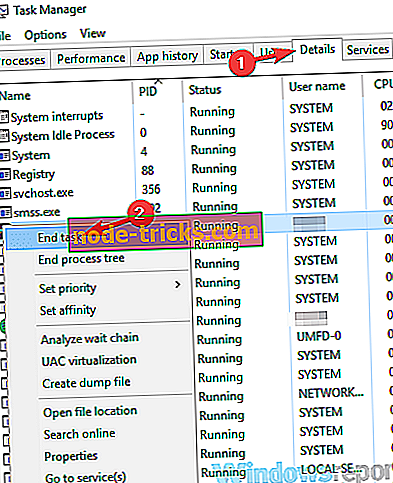
- Zárja be a Feladatkezelőt, menjen vissza a böngészőjébe, és gond nélkül tudjon választani egy szervert.
Ez csak egy megoldás, de a felhasználók szerint működik, így nyugodtan próbálja ki. Ne feledje, hogy meg kell ismételnie ezt a megoldást, amikor a Várakozás a játékra, hogy kilépjen az üzenetből.
4. megoldás - Ideiglenesen jelentkezzen ki az Origin fiókból

Ha a Várakozás a játékra kilép a Battlefield 3 játék megkeresése közben, akkor a probléma eredetileg az Origin fiókjához kapcsolódik. Néha előfordulhat, hogy valamilyen hiba vagy szinkronizálási probléma vezethet a probléma megoldásához.
A problémák megoldásának leggyorsabb módja az, hogy ideiglenesen kilépjen az eredetből. Miután kijelentkezett, várjon néhány percet, és jelentkezzen be. Miután ezt megtette, próbálja meg újra indítani a Battlefield 3-at, és ellenőrizze, hogy a probléma még mindig van-e.
5. megoldás - Zárja be a PunkBuster programot
Ha problémája van a játék várakozásával való kilépéshez, akkor a probléma a PunkBusterhez kapcsolódik. A Battlefield 3 a PunkBuster csalás elleni szolgáltatást használja, és néha ez a szolgáltatás megakadályozhatja, hogy csatlakozzon egy szerverhez.
A probléma megoldásához a felhasználók azt javasolják, hogy nyissa meg a Feladatkezelőt és zárja be a PunkBuster programot. Egyszerűen keresse meg a PnkBstrA.exe folyamatot, és fejezze be azt. Ezt követően könnyedén csatlakozhat bármely szerverhez. Ne feledje, hogy a Battlefield 3 lejátszásához a PunkBuster-et kell futtatni, ezért győződjön meg róla, hogy újra elkezdi a csatlakozást a szerverhez való csatlakozás előtt.
Ez egy egyszerű megoldás, és meg kell ismételnie, ha ez a probléma megjelenik.
6. megoldás - Indítsa el a játékot rendszergazdaként
Az adminisztratív jogosultságok elmaradása néha problémát jelenthet, és különböző problémákhoz vezethet. Ha a Várakozás a játékra kilép az üzenetből, lehetséges, hogy az adminisztratív jogosultságok hiánya okozza ezt a problémát.
Annak ellenőrzéséhez, hogy a rendszergazdai jogosultságok-e a probléma, próbálja meg futtatni az alkalmazást rendszergazdaként. Ez elég egyszerű, és ezt a következő lépésekkel teheti meg:
- Keresse meg a Battlefield 3 parancsikonját, és kattintson rá jobb gombbal.
- Válassza a Futtatás rendszergazdaként lehetőséget a menüből.
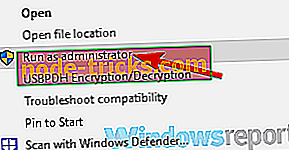
Ha ez a módszer működik, meg kell ismételnie minden alkalommal, amikor el akarja indítani a Battlefieldet. A Battlefield 3-t mindig beállíthatja adminisztrátori jogosultságokkal. Ehhez hajtsa végre az alábbi lépéseket:
- Kattintson a jobb gombbal a Battlefield 3 parancsikonra, és válassza a Tulajdonságok menüpontot.
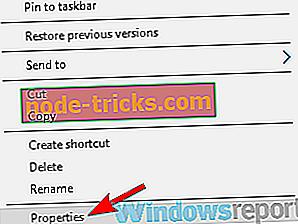
- Miután megnyílik a Tulajdonságok ablak, keresse meg a Kompatibilitás lapot, és jelölje be a Futtassa ezt a programot rendszergazdaként . Most kattintson az Apply (Alkalmaz) gombra, majd az OK gombra a módosítások mentéséhez.
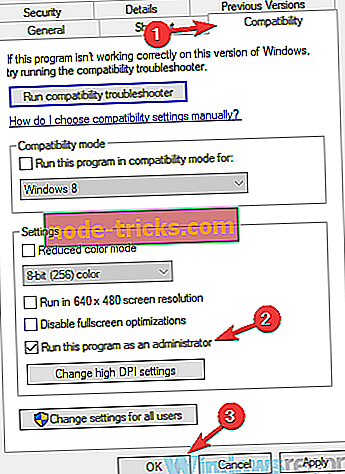
Ezt követően a parancsikon segítségével elindíthatja a Battlefield 3-at, és a játék mindig adminisztrátori jogosultságokkal kezdődik.
7. megoldás - Zárja be a böngészőt, és próbálja meg újra csatlakozni a kiszolgálóhoz
Amint azt korábban említettük, a böngészőt használod annak érdekében, hogy válasszon egy kiszolgálót a Battlefield 3-ban, és néha bizonyos hibák is előfordulhatnak, amelyek az üzenet várakozásához való várakozáshoz vezethetnek. A probléma megoldásához a következőket kell tennie:
- Indítsa el a játékot, és próbálja meg kiválasztani a szervert.
- Most már látni kell a játék várakozását a kilépéshez Kattintson a szerver ikonjára néhányszor, valamint a Csatlakozás a kiszolgáló gombra.
- Most zárja be a böngészőt.
- Indítsa el a Battlefield 3-at az Origin-ről, és válassza ki a kiszolgálót.
- Kattintson a Csatlakozás a kiszolgálóra gombra, és ez az.
Számos felhasználó arról számolt be, hogy ez a módszer működik, de ne feledje, hogy ez csak egy megoldás, ezért minden alkalommal el kell végeznie a játékot.
8. megoldás - Kattintson a várakozó sáv melletti X gombra
A felhasználók szerint a probléma megoldása egyszerűen a várakozó sáv melletti X ikonra kattintva lehetséges. Amikor megpróbál csatlakozni egy kiszolgálóhoz, előfordulhat, hogy várakozó sávot lát. Amint megjelenik a sáv, kattintson az X melletti X-re. Most kattintson az Újra csatlakozás a kiszolgálón gombra, és ez az.
Ez egy furcsa megoldás, de több felhasználó arról számolt be, hogy működik, ezért próbálja ki.
9. megoldás - Törölje a cookie-kat és a gyorsítótárat a böngészőben
Amint azt korábban említettük, a Battlefield 3 böngészőjéből választ egy kiszolgálót. Ha azonban böngészőjével bármilyen probléma merül fel, mint például a gyorsítótár vagy a cookie-k problémája, akkor az üzenetből kiléphet a játék várakozásával .
A probléma megoldásához a felhasználók azt javasolják, hogy törölje a böngésző gyorsítótárát. Ez nagyon egyszerű, és ezt a következő lépésekkel teheti meg:
- Kattintson a jobb felső sarokban lévő Menü ikonra, és válassza ki a Beállítások menüpontot.
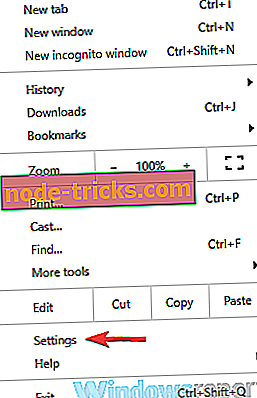
- Megnyílik a Beállítások lap. Görgessen az oldal aljára, és kattintson a Speciális gombra.
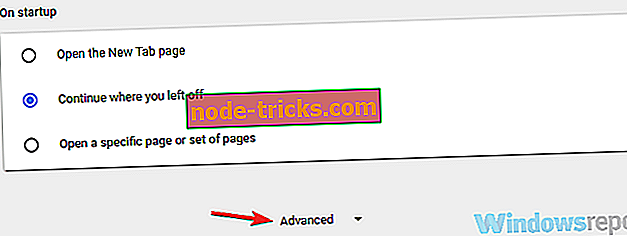
- Most válassza a Böngészési adatok törlése lehetőséget .
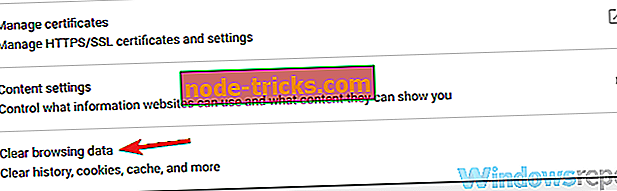
- Állítsa be az Időtartományt az All time (Összes idő) értékre . A gyorsítótár eltávolításához kattintson az Adatok törlése gombra.
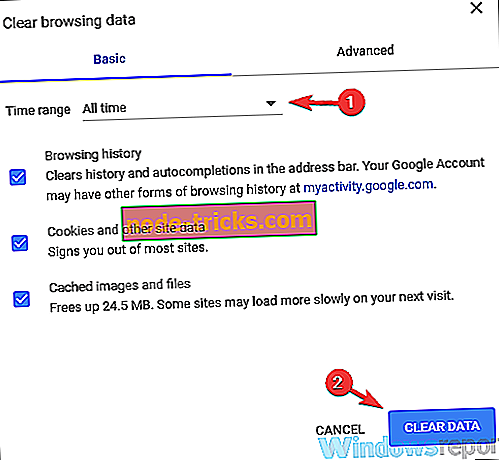
Pár pillanat múlva a gyorsítótár törlődik. Ha befejezte a folyamatot, próbálja meg elindítani a játékot, és ellenőrizze, hogy a probléma még mindig van-e.
Ha nem szeretné manuálisan törölni a gyorsítótárat, akkor mindig használhat harmadik féltől származó eszközöket, például a CCleaner-t, hogy egyszerre tisztítsa meg a böngészők gyorsítótárát. A gyorsítótár törlése mellett ez az eszköz eltávolíthatja a régi és junk fájlokat is, hogy felgyorsítsa a számítógépet, ezért érdemes kipróbálni.
- Töltse le a CCleaner ingyenes kiadását
A 3-as csatatéren az üzenetből való kilépés várakozásának nagy problémája lehet, de reméljük, hogy sikerült megoldani ezt a problémát egyik megoldásunkkal.